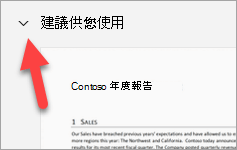Microsoft Office 會在 Windows 上的 Word、Excel 或 PowerPoint 的 [檔案] 索引標籤或開始頁面上顯示建議的檔案清單。 這份清單可讓您追蹤周圍的工作,並透過您最重視的活動快速存取檔案,例如編輯、提及、與您互動的人員的批註。
此功能會使用機器學習來預測您下一步最有可能使用的檔案,並將這些檔案呈現為一組您可以選擇的卡片。 系統只會建議您可在 OneDrive 或 SharePoint 中存取的檔案。

針對每個建議的檔案,您會看到一張含有檔案縮圖的卡片、該檔案已發生何種活動的相關資訊,以及該活動發生的時間。
您必須執行幾個動作來調整建議檔案的顯示方式。
從清單中移除檔案
重要: 這不會將檔案從系統中刪除,只會從建議的清單中移除。
針對您要移除的檔案:
-
將游標暫留在您要移除之檔案的卡片上。
-
選取 [其他選項]按鈕
-
選 取 [從清單移除]。
Office 會將卡片換成下一個最佳建議檔案的卡片。
折迭建議的區段
建議的區段預設會顯示為展開。 您可以按一下 [建議您] 區段標題左側的箭號,選擇最小化 (或重新展開) 本節。
按鈕是切換開關,因此如果您按一下該按鈕,區段會折迭,如果再按一下該區段,則會重新展開。


![建議的檔卡片,指標暫留在 [更多選項] 按鈕上。](/images/zh-tw/197569d7-0256-456c-ba11-828239488874)